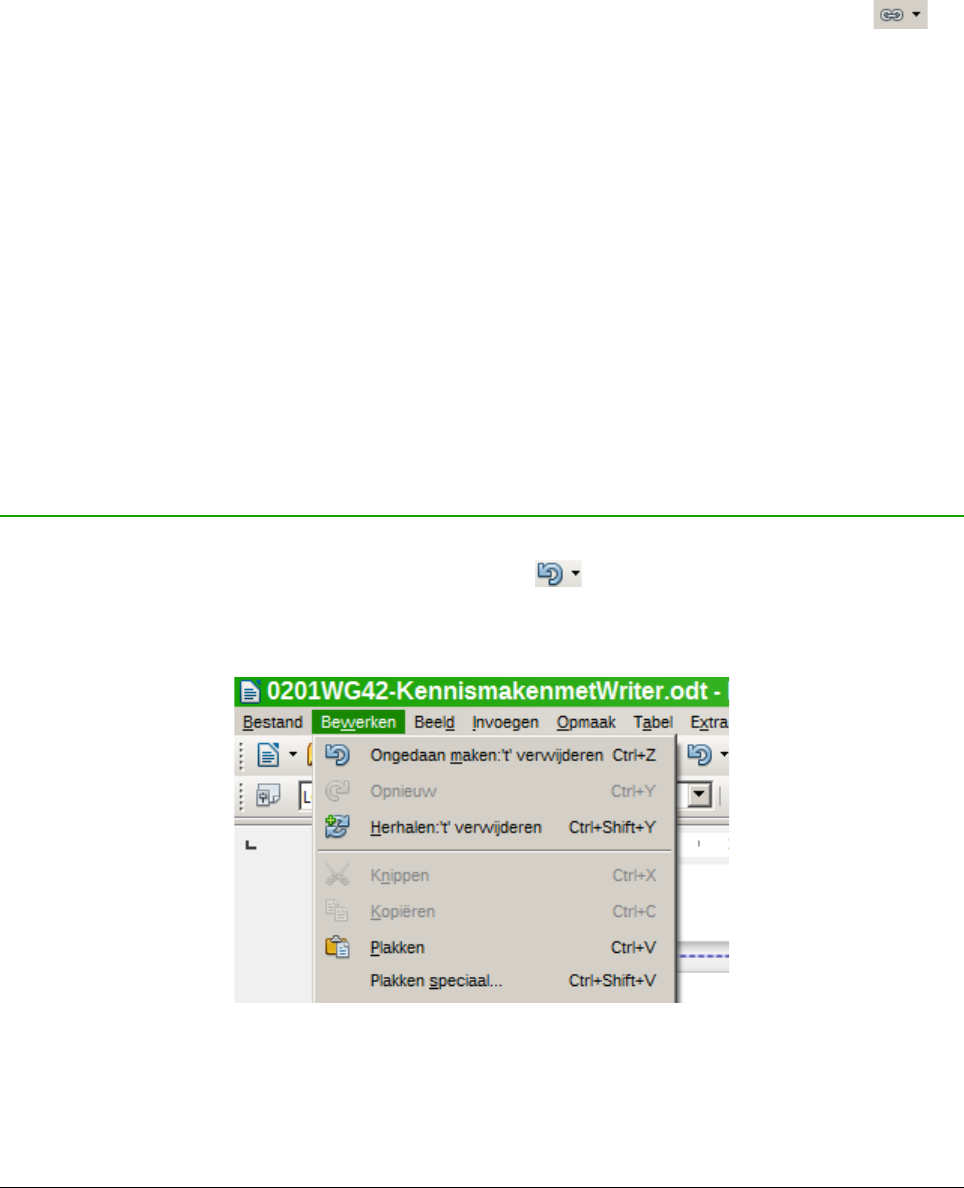Herinneringen worden op geen enkele manier in het document weergegeven, dus u kunt niet zien
waar ze zijn, alleen wanneer u van de één naar de andere springt – de locatie van de cursor geeft
dan de locatie van de herinnering weer.
Selecteer eerst het pictogram Herinnering op de werkbalk Navigatie om tussen de herinneringen
te kunnen springen. Klik dan op de pictogrammen Vorige en Volgende. Herinneringen worden niet
met het document opgeslagen.
Sleepmodus selecteren
Kies één van de volgende mogelijkheden uit de keuzelijst van het pictogram Sleepmodus om
de opties voor slepen en neerzetten, voor het invoegen van items, zoals andere documenten en
afbeeldingen, met behulp van de Navigator in een document te selecteren.
Als hyperlink invoegen
Maakt een hyperlink wanneer u een item in het huidige document sleept en neerzet.
Als koppeling invoegen
Voegt het geselecteerde item als een koppeling in, wanneer u het in het huidige document
sleept en neerzet. Tekst wordt als een beveiligde sectie ingevoegd. U kunt echter met behulp
van deze methode geen koppelingen voor afbeeldingen, OLE-objecten, verwijzingen of
indexen invoegen.
Als kopie invoegen
Voegt het geselecteerde item als een kopie in, wanneer u het in het huidige document sleept
en neerzet. U kunt geen kopieën voor afbeeldingen, OLE-objecten, verwijzingen, of indexen
slepen en neerzetten.
Wijzigingen ongedaan maken en opnieuw uitvoeren
Als een document geopend is kunt u de meest recente wijzigingen ongedaan maken door op
Ctrl+Z te drukken op het pictogram Ongedaan maken op de werkbalk Standaard te klikken
of te kiezen voor Bewerken > Ongedaan maken op de Menubalk.
Het menu Bewerken geeft de laatste wijziging weer die ongedaan kan worden gemaakt.